ثم اكتب تعليقك
iCareFone - أداة النسخ الاحتياطي المجانية لنظام iOS ومدير البيانات السهل
النسخ الاحتياطي/النقل/الاستعادة/إدارة بيانات iOS بنقرات بسيطة
النسخ الاحتياطي/إدارة بيانات iOS بسهولة
النسخ الاحتياطي/إدارة بيانات iOS في نقرات
. على الرغم من أن آيفون يحظى بالحب والإعجاب من قبل الناس في جميع أنحاء العالم، ولكن ليس جميعهم من معجبي تطبيق iOS ، iTunes. في البداية عندما تم إطلاق الآيفون اعتاد الناس نوعا ما على الآيتونز، لأنه لم تكن هناك أي خيارات أخرى متاحة. ولكن الآن يوجد العديد من الشركات التي تقدم العديد من التطبيقات والطرق الأخرى التي يمكن أن تقدم نفس الوظيفة والأداء، كما وتوفر لك الكثير من الخيارات. عندما نتحدث عن وظيفة معينة مثل نقل البيانات، فإن آي تيونز بطيء للغاية والعملية معقدة والأهم من ذلك أنها ليست سهلة الاستخدام على الإطلاق. لذلك، يفضل معظم المستخدمين نقل الملفات من آيفون إلى الكمبيوتر بدون آي تيونز. وهذا هو السبب في وضع هذا المقال بين أيديكم مع بعض التفاصيل بالإضافة إلى الدليل التفصيلي.
العديد من المستخدمين لا يفضلون استخدام آيتونز لأن التطبيق فشل في التغيير مع مرور الوقت. لا زال يستخدم نفس التقنيات القديمة وسرعة تحميله بطيئة جداً. كما أن التطبيق صعب الاستخدام. هناك العديد من القيود عندما يتعلق الأمر بإدارة أجهزة iDevice و iTunes. على الرغم من أن هذه العيوب ليست سوى غيض من فيض، إلا أن هناك العديد من عيوب iTunes مقارنة بالتطبيقات الأخرى، ومنها التالي:
هذه بعض عيوب الآيتونز. هذا هو السبب أيضاً وراء اختيار العديد من المستخدمين لتطبيقات الطرف الثالث.
عندما تستخدم آيتونز مع iPhone 16 الجديد، ستشعر كأنك في العصر الحجري. بسبب سرعة التحميل البطيئة والمشاكل الأخرى التي جعلت الكثير من المستخدمين يبتعدون عنه. هذا خطأ شركة أبل لأنها لم تفكر في الزبائن الذين يميلون نحو الخيارات البديلة. ولكن، عندما يتعلق الأمر بنقل الملفات إلى الكمبيوتر الشخصي بدون آيتونز، هناك الكثير من البدائل المناسبة. أولاً، iCloud، وهو شائع جدًا وفعال. يمكنك أيضا نقل البيانات باستخدام تطبيقات الطرف الثالث مثل Tenorshare iCareFone، وهذا التطبيق يعتبر واحداً من أفضل تطبيقات الآيفون المتاحة في السوق. وفيما يلي شرح لهذين التطبيقين لنقل البيانات من جهاز آيفون إلى جهاز الكمبيوتر بدون الحاجة iTunes:
لأن أداء iTunes ضعيف أجبر العديد من المستخدمين البحث عن خيارات الطرف الثالث المناسبة. على عكس 10 سنوات مضت، هناك الكثير من التطبيقات المتاحة في السوق أعلى كفاءة من iTunes ويمكن الاعتماد عليها أيضاً. مثل Tenorshare iCareFone وهو أحد التطبيقات الموثوق بها. فهو يوفر السرعة والأمان ومتعدد الوظائف في آن واحد حيث جميع احتياجاتك إلى حد ما.
Tenorshare iCareFone هو أفضل بديل متاح في السوق عندما يتعلق الأمر بنقل الملفات من جهاز إلى آخر. وفيما يلي بعض الميزات والمزايا التي يتفوق بها على iTunes …
فيما يلي خطوات نقل البيانات مع Tenorshare iCareFone:
Tenorshare iCareFone يوفر الطريقة الأسهل والأكثر كفاءة لنقل البيانات من الآفون إلى الكمبيوتر الشخصي. وهو برنامج يوصى به بشدة مع برمجة احترافية تسمح لك بإدارة بياناتك بين الأجهزة مختلفة مثل iPhone و iPad و Mac و PC.
1. أولاً، عليك تحميل وتثبيت التطبيق.
2. قم بتوصيل كلا الجهازين بكابل USB.

3. سيستغرق الأمر بضع ثوان للكشف عن الجهاز، وبعد ذلك انتقل إلى "إدارة" واختر نوع البيانات التي ترغب في نقلها.
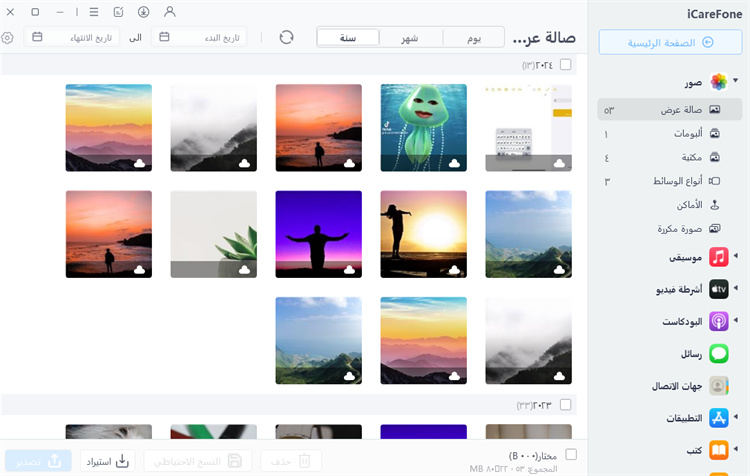
4. بعد اختيار البيانات والملفات المطلوبة عليك فقط الضغط على زر "تصدير" أدناه لنقل الملفات على الفور.
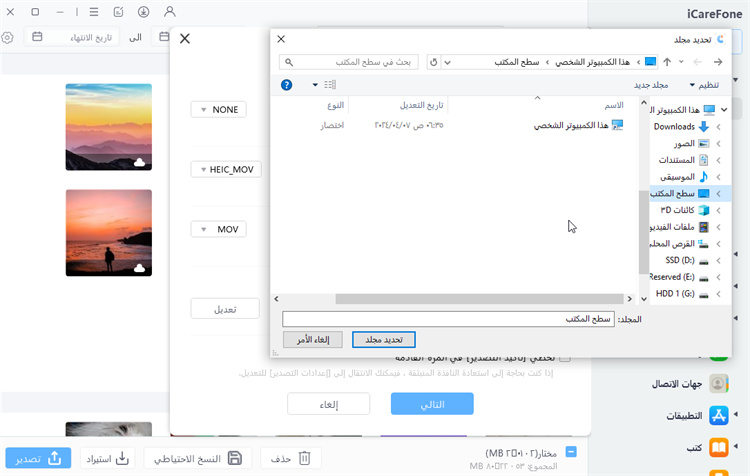
آي كلاود تطبيق مميز عندما يتعلق الأمر بأجهزة iOS. التطبيق قديم مثل آيتيونز تقريبًا، ولكن على عكس آيتيونز، فإن iCloud سريع وموثوق به ويوفر الدعم المطلوب للمستخدمين. كما ويوفر iCloud مجموعة متنوعة من الميزات مثل iCloud الاحتياطي و iCloud Media Library وما إلى ذلك. ضع في اعتبارك أن آي كلاود يوفر 5 جيجابايت فقط من التخزين المجاني إذا كنت بحاجة إلى مزيد من المساحة التخزينية.
كما يوفر iCloud ميزة احتياطية لمستخدمي iPhone. فيما يلي الخطوات اللازمة لاستخدامه:
كيفية النسخ الاحتياطي باستخدام iCloud:
1. أولاً سجل في آي كلاود
2. ثم انتقل إلى iPhone 16/15/14/13/12/11/XR/XS/X/8/7/7+/6/6S/5/5S/SE واتصل بشبكة واي فاي.
3. انتقل الآن إلى "إعدادات"، ثم أدخل اسمك واضغط على "iCloud". الآن شغّل آي كلاود النسخة الاحتياطي. إذا كنت تستخدم 10.2 أو أجهزة سابقة، فانتقل إلى الإعدادات ثم اضغط على iCloud.
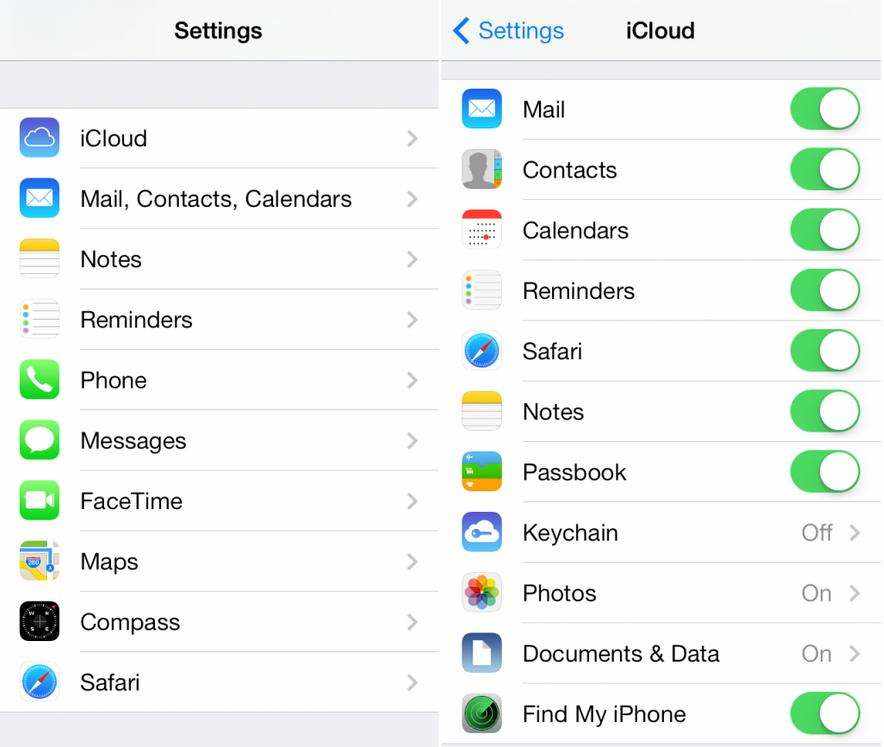
4. الآن، اضغط على النسخ الاحتياطي.
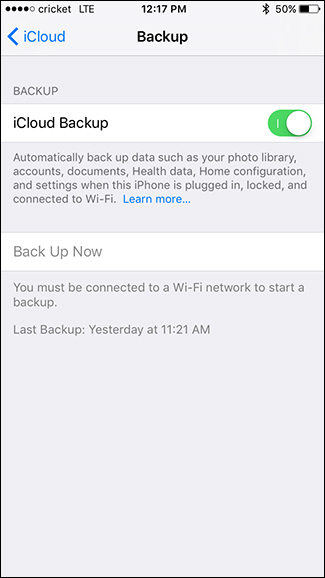
5. . اذا كان لديك نسخة احتياطية يمكنك رؤيتها بالذهاب إلى مخزن اي كلاود.
خطوات البحث عن بيانات iCloud على الكمبيوتر الشخصي:
أولاً، هناك نوعان من البيانات المتاحة في iCloud، أحدهما هو البيانات المتزامنة والآخر هو بيانات النسخ الاحتياطي. حالة البيانات التي تمت مزامنتها هي نفسها البيانات الموجودة على جهازك ويمكنك إجراء تغييرات عليها. لكن لا يمكن تغيير بيانات النسخ الاحتياطي إلا إذا كان هناك نسخ احتياطي جديد. بمجرد تمكين مزامنة iCloud لجميع بياناتك. يمكنك الوصول إلى تلك البيانات عبر خيارين. كما يلي:
الوصول إلى البيانات مع iCloud.com:
1. افتح جهاز الكمبيوتر وقم بتسجيل الدخول إلى iCloud.com باستخدام بيانات اعتماد Apple ID.
2. يمكن تحميل بياناتك بسهولة من موقع الويب باستخدام تطبيق iCloud Drive.
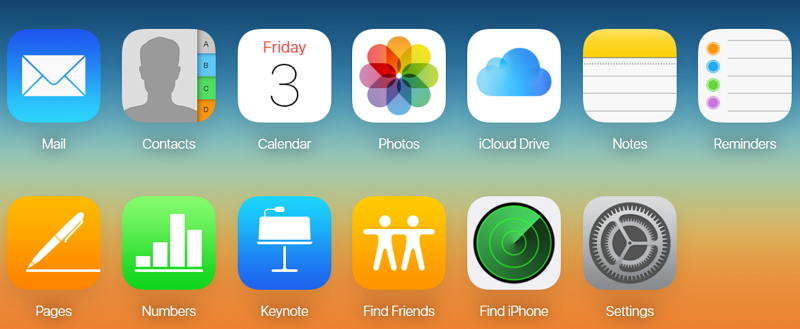
3. الآن، اضغط على البيانات التي تريدها، ثم قم بتحميلها.
الوصول إلى البيانات باستخدام برنامج iCloud:1. أولاً، تنزيل وتثبيت iCloud لويندوز إذا كنت من مستخدمي ويندوز.
2. اضف بيانات Apple ID.
3. حدد الآن الميزات والملفات التي تريد مزامنتها من القائمة.
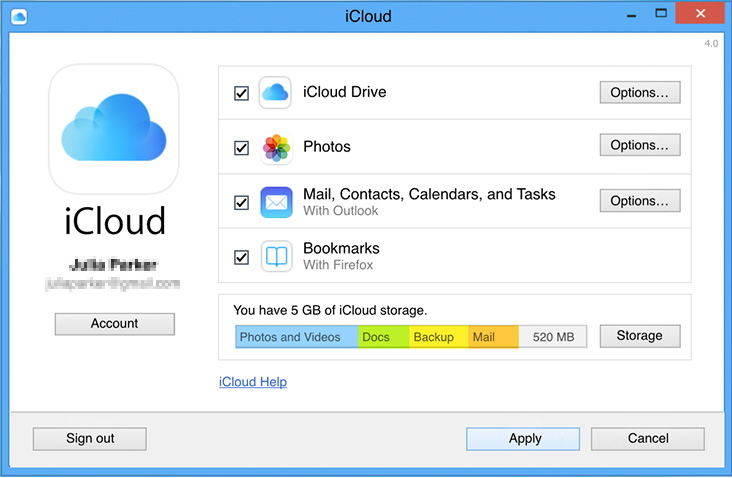
سوف تحصل على الملفات التي تمت مزامنتها داخل مستكشف الملفات على الكمبيوتر، تحت صور iCloud في حالة وجود صور و iCloud Drive لجميع أنواع الملفات الأخرى.
وقد وصلنا إلى نهاية المقال، في كيفية نقل الملفات من آيفون إلى الكمبيوتر بدون آي تيونز مجاناً.
في النهاية، يمكننا القول أن ضعف أداء آيتونز، يجبر العملاء التوقف عن استخدامه. تطبيق iCloud قديم وله حدوده الخاصة ولكنه أكثر فائدة من الآيتونز لأنه سهل الاستخدام. وغني عن القول عندما تستخدم أداة راقية مثل iPhone فإنك لن تستخدم تطبيقا بطيئا مثل آيتونز. الآن وبعد قراءة المقال انت على دراية كاملة بكيفية نقل الملفات من آيفون إلى الكمبيوتر بدون آي تيونز. الآن، إذا كنت تريد معرفة أفضل أو أسهل طريقة حول كيفية نقل البيانات من آيفون إلى الكمبيوتر بدون آي تيونز، نوصيك بشدة باستخدام Tenorshare iCareFone وعينيك مغمضة. لا تفوتوا هذا البرنامج!
إذا وجدتم هذه المقالة مفيدة، شاركها لأصدقائك واترك تعليق لنا بالأسفل!
ثم اكتب تعليقك
بقلم خالد محمد
2025-12-02 / iPhone Transfer